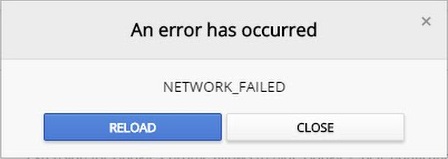Corregir NETWORK_FAILED en Chrome: Si te encuentras frente a NETWORK_FAILED en la tienda de Chrome cuando intentas instalar nuevas apps o extensiones, entonces estás en el lugar correcto dado que hoy vamos a discutir acerca de cómo corregir este error. El problema ocurre principalmente debido a las extensiones de Adblock, pero además puede estar relacionado con apps o extensiones corruptas de terceros. En muchos casos, la infección por malwares o virus parece causar el error NETWORK_FAILED en Google Chrome. Por lo tanto sin renunciar tiempo, veamos cómo arreglar este problema con la ayuda de los siguientes pasos.
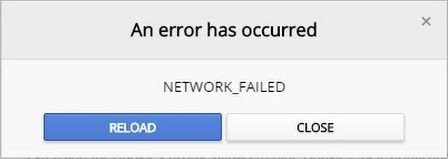
Correction de NETWORK_FAILED dans Chrome
Assurez-vous de créer un point de restauration en cas de problème.
Méthode 1: supprimez votre historique de navigation
1.Ouvrez Google Chrome et appuyez sur Ctrl + H pour ouvrir l'historique.
2.Cliquez ensuite sur Supprimer les données de navigation dans le panneau de gauche.

3. Assurez-vous que le "début des temps" est choisi dans Oblitérer les éléments suivants à partir de.
4. Vérifiez également les éléments suivants:
- Historique de navigation
- Télécharger l'histoire
- Cookies et autres données provenant de studs et plugins
- Imágenes y archivos en cache
- Données de formulaire de saisie automatique
- Mots de passe

5.Cliquez maintenant sur Supprimer les données de navigation et attendez qu'elle se termine.
6.Cierre su le navigateur y reinicie su ordenador. 7.Ahora vuelve a abrir Chrome y comprueba si puedes corregir el NETWORK_FAILED en Chrome, si no es así, continúa con el siguiente método.
Méthode 2: réinitialiser le chrome
1.Ouvrez Google Chrome et cliquez sur les trois points dans le coin supérieur droit et sur Paramètres.
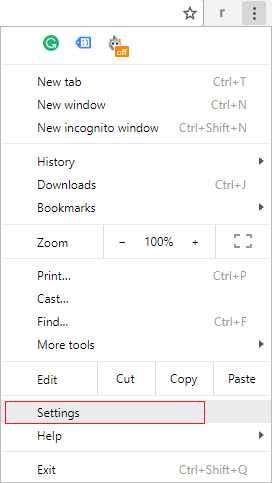
2.Maintenant, dans la fenêtre des paramètres, faites défiler vers le bas et cliquez sur Avancé en bas.
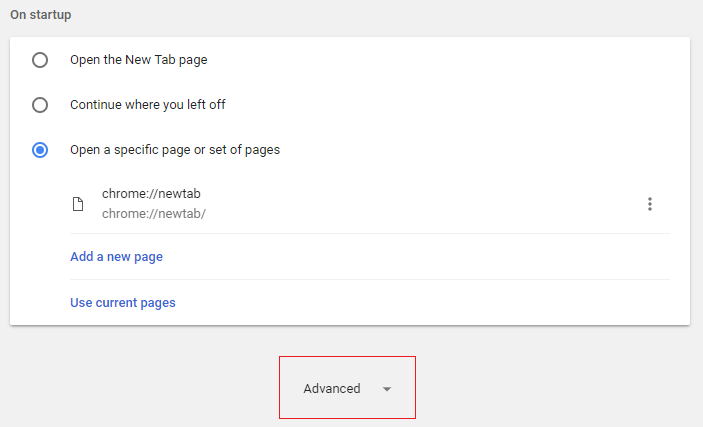
3. Redescendez complètement et cliquez sur la colonne "Redémarrer".
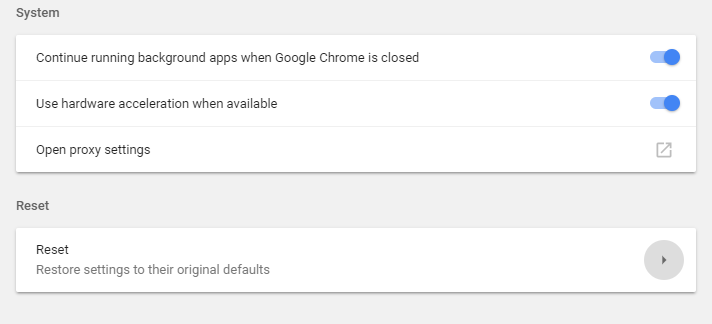
4. Cela ouvrirait à nouveau une fenêtre contextuelle vous demandant si vous avez besoin de réinitialiser, cliquez donc sur Réinitialiser pour continuer.
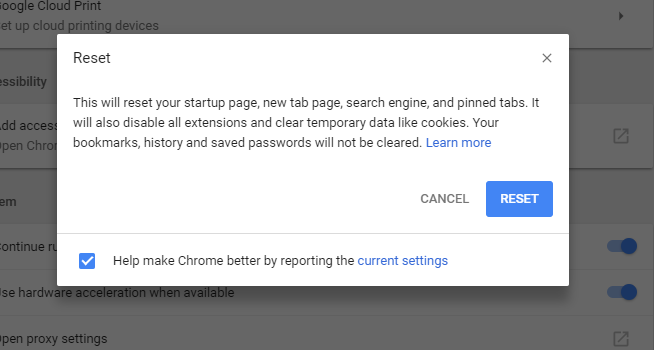
Méthode 3: exécutez l'outil de nettoyage Chrome
La herramienta oficial de limpieza de Google Chrome ayuda a escanear y a borrar el Logiciel que puede causar el problema con el cromo, por ejemplo, bloqueos, páginas de inicio o barres de herramientas inusuales, anuncios inesperados de los que no puedes deshacerte o cambios en la experiencia de navegación.

Méthode 4: réinstaller le chrome
1.Appuyez sur la touche Windows + R et tapez ce qui suit et appuyez sur Entrée:
Datos de Nom d'utilisateur de Google Chrome (tixag 1)
2.Cliquez droit sur le dossier par défaut et sélectionnez Renommer ou vous pouvez supprimer si vous vous sentez à l'aise de perdre toutes vos préférences dans Chrome.
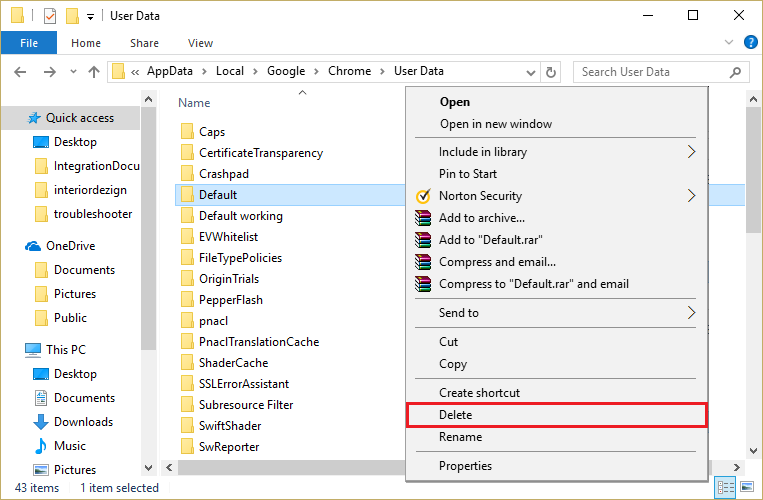
3.Modifiez le nom du dossier par défaut.old et appuyez sur Entrée.
Remarque: Si vous ne pouvez pas modifier le nom du dossier, assurez-vous de fermer toutes les instances de chrome.exe à partir du Gestionnaire des tâches.
4.Maintenant, appuyez sur la touche Windows + X et sélectionnez Panneau de configuration.

5.Cliquez sur Désinstaller un programme, puis recherchez Google Chrome.
6.Désinstallez Chrome et assurez-vous de supprimer toutes vos données.
7.Maintenant, redémarrez votre ordinateur pour enregistrer les modifications et réinstaller Chrome.
Recommandé pour vous:
- Réparer le fonds du service de transfert intelligent Disparu des services
- Comment réparer l'erreur 80246008 de Windows Update
- Le service de transfert en arrière-plan intelligent ne démarre pas
- Correction de ERR_NETWORK_ACCESS_DENIED dans Chrome
Voilà, vous avez réussi à corriger le NETWORK_FAILED dans Chrome, mais si vous avez encore des questions concernant ce message, n'hésitez pas à les poser dans la section des commentaires.